
Pergala xebitandinê, di nav windows 7 de, di vê formê de tê çêkirin ku bêguman her serlêdanek asta gihîştinê heye. Ev tê vê wateyê ku bername dikare hin kiryaran bike, lê ji bo yên din mafê wan tune. Hemî ev bikarhêner bixwe an jî OS ya standard pêk tîne. Lêbelê, carinan ew derketina xeletiyên cûrbecûr yên ku Bex64 tê de tê de provoke dike. Bi gelemperî, pirsgirêkên bi kodek wiha di dema destpêkirinê an derbasbûna lîstikan de çê dibin. Naha hûn dizanin ku ev pirsgirêk bi têkildarî ve girêdayî ye, ew tenê dimîne ku meriv wê ji holê rabike ku em ê alîkariyê bikin.
Di Windows 7-ê de xeletiya Bex64 rast bikin
Di pir rewşan de, xeletiya di bin çavan de ji ber neheqiya net an kêmasiyên pergala piçûktir xuya dike. Ev ne ji ber vê yekê ye ku lîstok hewl dide ku daneyê dizîne an dîskê bike, ji ber ku çareseriyên dê bi tevahî eşkere nebin. Hûn dikarin tenê bi her yekê re herin heya ku tiştek ku dê pirsgirêk çareser bike. Em pêşkêş dikin ku ji rêbaza herî hêsan û bi bandor dest pê bikin, hêdî hêdî berbi tevlihevtir û kêm kêm tê dîtin.Method 1: Guhertina Parametreyên Dep
Daneyên ku di Windows 7 de tê de tê gotin Dep. Bi xwerû, ew wekî vîrusek û hin gefên din ên ewlehiyê tevdigerin. Di doza me de, ji bo Dep divê hûn îstîsnayek saz bikin, lîstika pêwîst an nermalava din li wir zêde bikin. Dûv re rêgezên wateya parastinê dê bicîh neynin, ku dê dihêle hûn ji xeletiya Bex64 xelas bibin.
- "Destpêk" vekin û biçin beşa "Panelê Kontrolê".
- Li vir, "pergala" kategoriyê hilbijêrin, bi bişkojka mişka çepê re ducarî hilbijêrin.
- Bi karanîna panelê çepê, biçe "Parametreyên Pergala Pêşkeftî".
- Pencereyek nû bi tabela "pêşkeftî" ve tê vekirin. Di beşa "Leza" de, bişkoja "Parameter" bikirtînin.
- Biçin "pêşîgirtina daneyên daneyê".
- Kontrol bikin nîşana "Depandina hemî bername û karûbaran, ji bilî yên ku li jêr hatine hilbijartin:"
- Piştra, bişkoja Add çalak e. Li ser wê û divê hûn bikirtînin da ku biçin amadekirina îstîsnayan.
- Geroka çêkirî ya çêkirî dê dest pê bike, di nav de ku pelê rêveberiyê ya xwestî bibîne.
- Bi heman awayî, hûn dikarin hejmarek bêsînor zêde bikin, û piştî temamkirinê ew ê bi tenê li ser "Serlêdan" bitikîne.
- Nîşanek dê xuya bike ku guhertin dê tenê piştî ku komputer ji nû ve dest pê bike dê bandor bike.
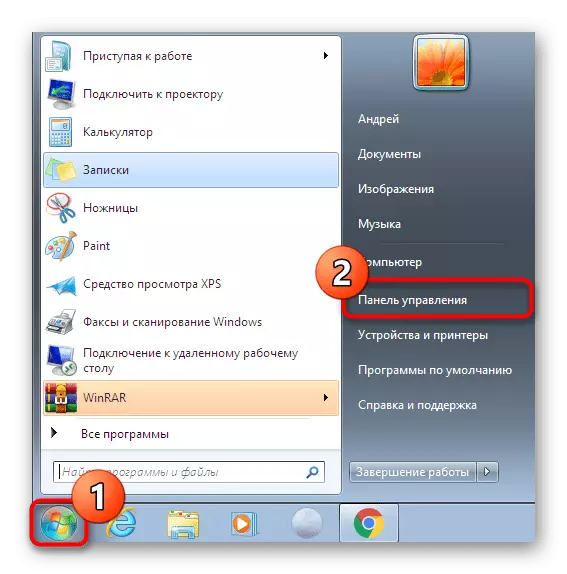
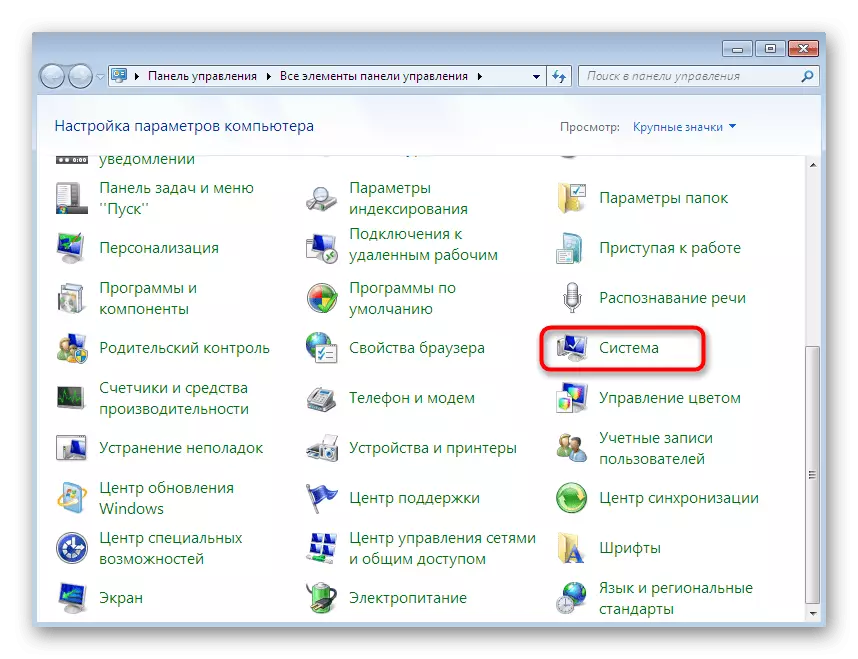
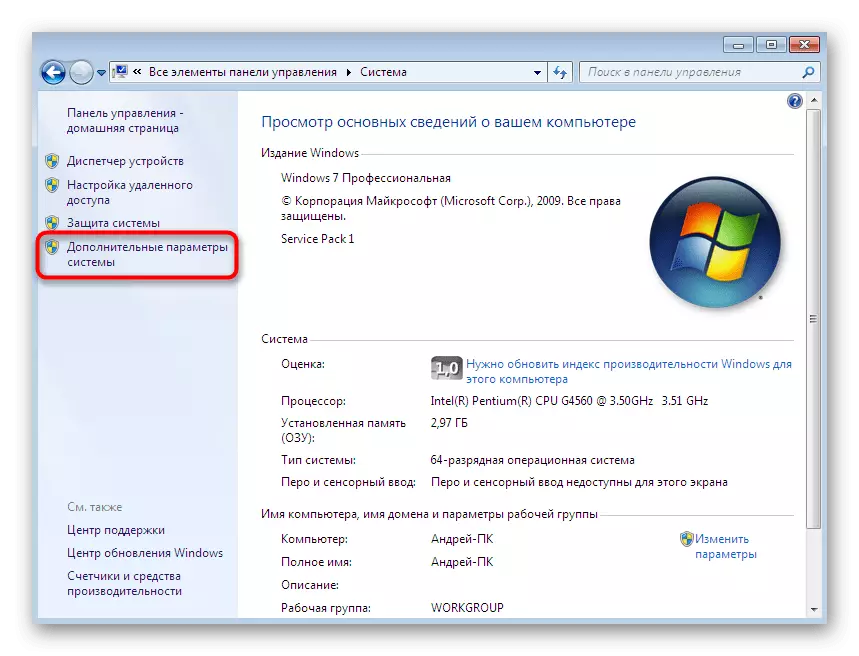
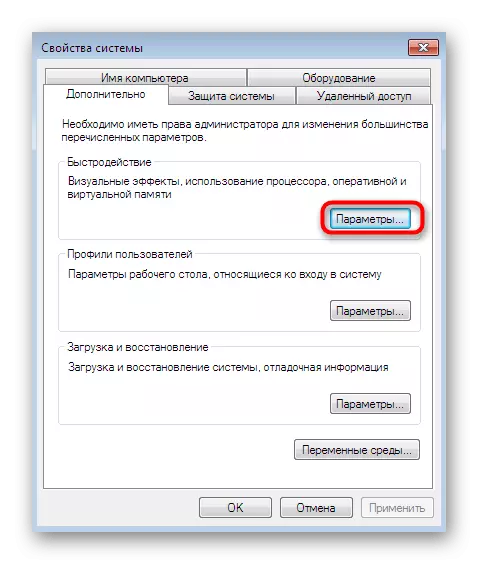
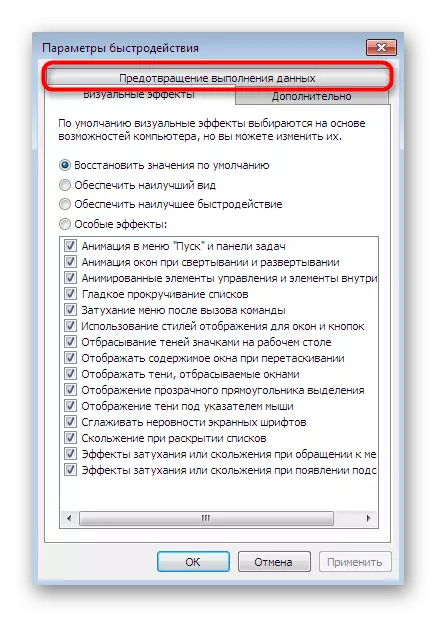
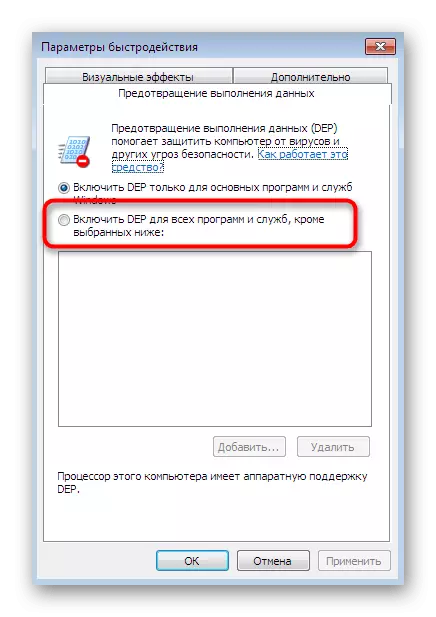
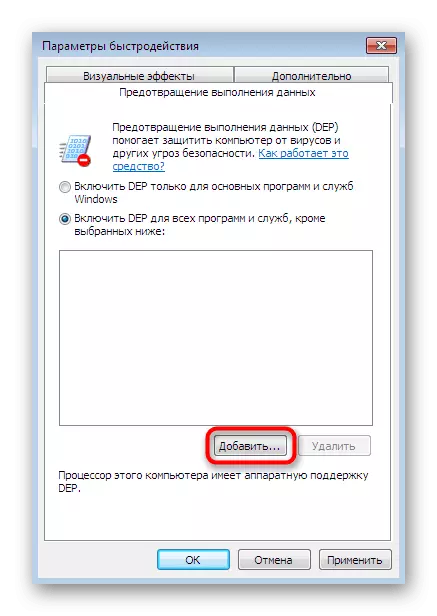
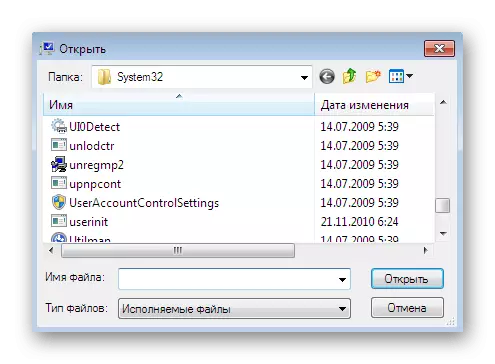
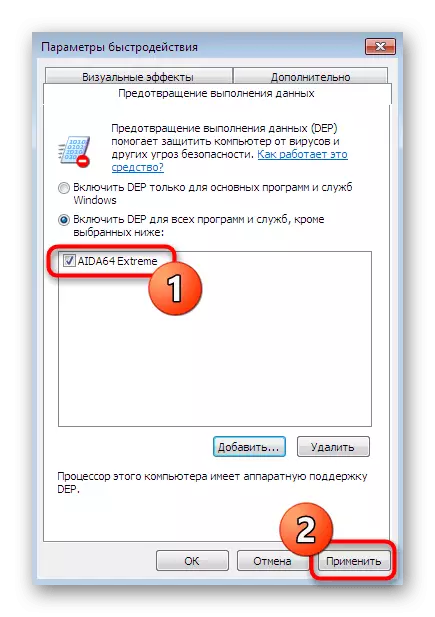

Wekî ku hûn dikarin bibînin, di zêdekirina derketina depê de tiştek dijwar. Piştî destpêkirina serketî ya PC, hewl bidin ku lîstikê dîsa dest pê bikin û kontrol bikin, ew normal e. Ger ev rêbaz encam neda, li jêr biçin.
Method 2: Dabeşên Visual C ++ REINSTALLING
Perçeyên din ên Visual C ++ bi gelemperî ji hêla bikarhênerek ve têne saz kirin an jî dema sazkirina lîstikê bixwe. Lêbelê, carinan ew bi tevahî bi tevahî kar nakin, ku bûyera xeletiyek wekhev provoke dike. Ji ber vê yekê, pêdivî ye ku ji hêla hemî civînên van pirtûkxane ve, ku diqewime, ji hêla tevahî civînên van pirtûkxane ve were veqetandin:
- Herin "Panela Kontrolê" bi riya "Destpêk".
- Beşa "Bername û Parçeyên" hilbijêrin.
- Di navnîşa ku hûn çend guhertoyên cûda yên Visual C ++ dibînin, li ser her yekê ji wan PCM bikirtînin da ku menuya naverokê xuya bikin.
- Herin rakirina pêkhateyan.
- Armanca xwe piştrast bikin ku bernameyê rakirin.
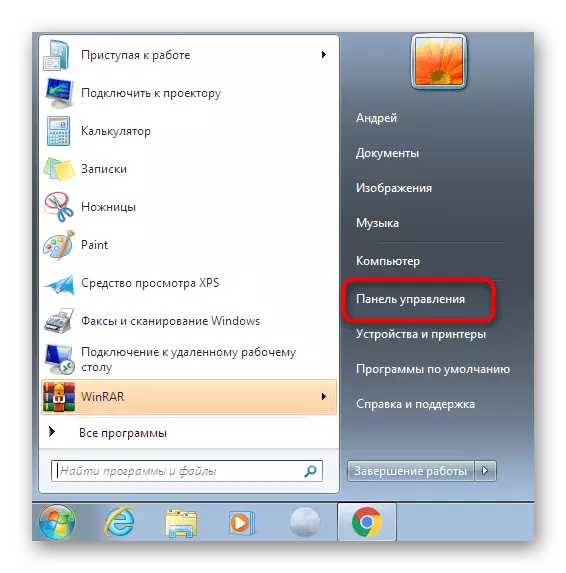
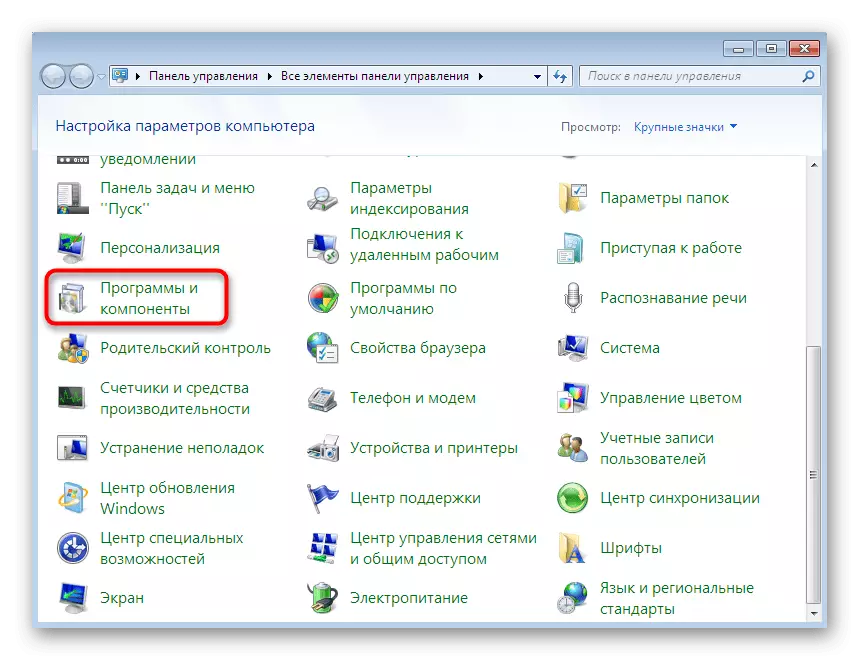

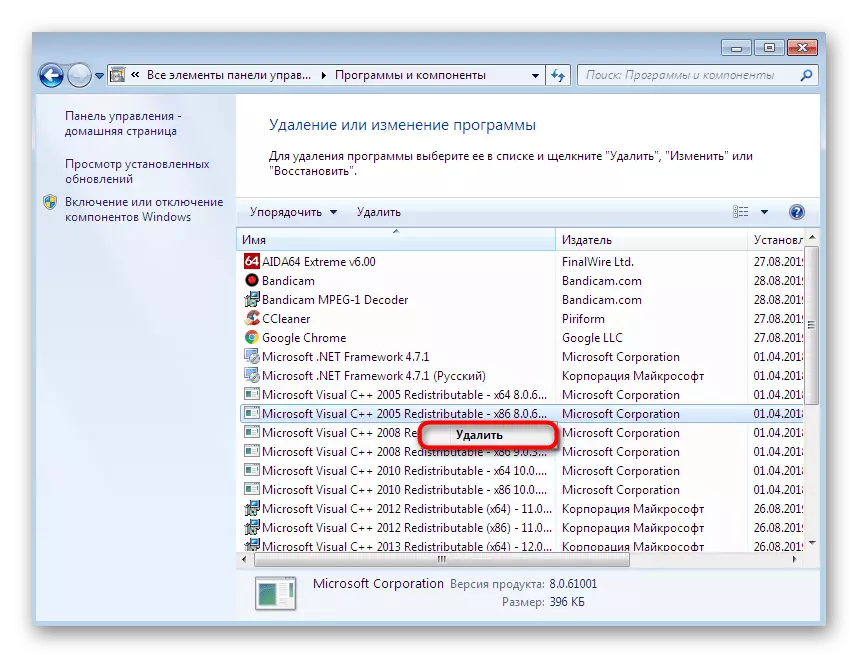

Piştî bidawîbûnê, herin ser malpera fermî ya Microsoft, dakêşin û hemî guhertoyên heyî yên C ++ yên heyî dakêşin. Di heman demê de, di hişê xwe bigirin ku xwedan windows 7 64-bit divê were saz kirin û guhertoyên Visual C ++ X86 be.
Method 3: Mîhengên Registry
Rêbaza berê ya ji nû ve sazkirina hêmanên din bi pelên DLL re têkildar bû, ji ber ku ev pirtûkxane gelek pelên mîna hev hene. Naha em ê li ser vê mijarê bi sererastkirina sererastkirina sererastkirina ku berpirsiyarê xwendina DLL, ji ber ku parametreyên tevlihev jî dihesibînin jî carinan jî xuyangkirina xeletiya di bin çavan de.
- Ji hêla hevoka serketinê ya Win + R-R-ê ve banga "Run" bikin. Di zeviya tomarkirinê de, û dûv re bişkoja Enter.
- Dema ku hûn dest bi agahdariyê dikin, wê bi hilbijartina bersivek erênî piştrast bikin.
- Ger we kopiyek 32-bit a Windows 7 hebe, hûn ê biçin rêça HKEY_LOCAST_MACHINE \ Nermalav \ Windows, \ Windows Microsoft \ Windowsnt \ niha \ pencere.
- Di pelrêça vekirî de, parameterê "appinit_dlls" bibînin û bi bişkoja çepê ya çepê ve bikin.
- Pencereyek piçûk dê xuya bibe, li wir hûn hewce ne ku hûn bi tevahî tîpan di qada "nirx" de jêbirin.
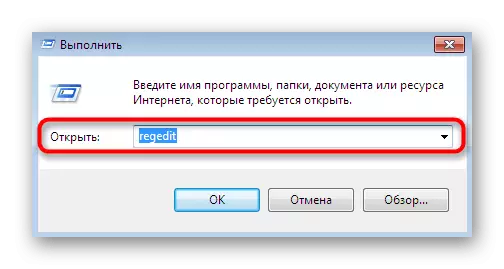
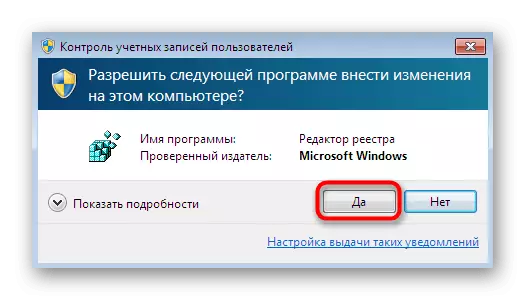
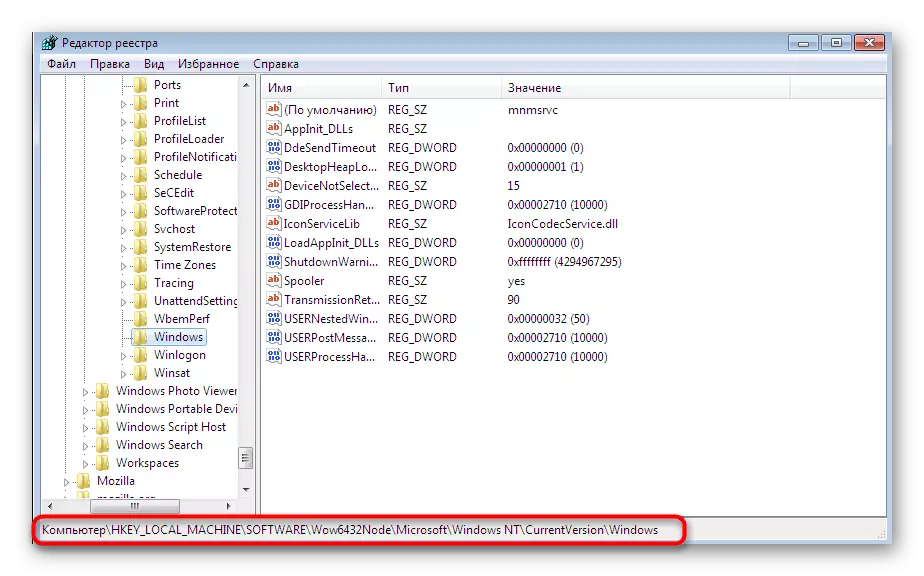
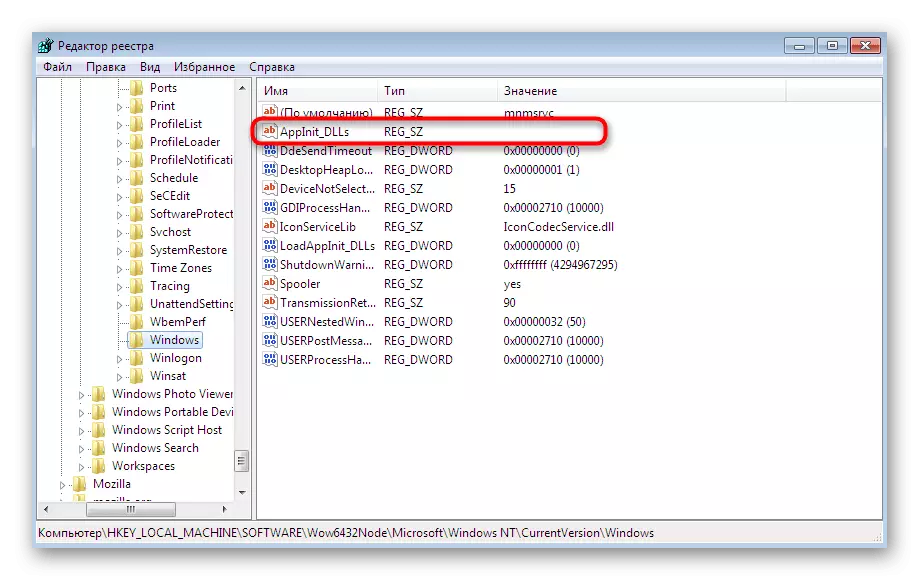

Jixwe piştî ku van kiryaran pêk tê, tê pêşniyar kirin ku dema ku parametreyan di afirandina danişîna nû de tê de komputer bi zorê tê. Naha hûn dikarin nermalav an lîstikê bisekinin da ku hûn kontrol bikin ka pirsgirêka bi xeletiya ku tê hesibandin hate çareser kirin.
Method 4: Bikarhênerên hesabê navê xwe bikin
Em di Windows 7 de çareseriyên çewtiya Bex64 ya herî bandor nakin sîstem. Naha bala xwe bidin navê hesabê, ku çalak e. Heke ew sembolên Cyrillic pêk tê, pir gengaz e ku pirsgirêk ev e. Lîstikên kevn bi navên awayên pelan pir in, ji ber ku naveroka sembolên rûsî bi gelemperî dibe sedema xerabiyan. Ger ji bo we ewqas girîng be ku hûn vê serlêdanê bikin, em ji we re şîret dikin ku hûn jêbirin, bikarhêner bi navgîn bikin û tenê ji nû ve dest bi lîstikê bikin.Zêdetir bixwînin:
Lîstik û bernameyên li ser Windows 7 rakirin
Navê bikarhêner di Windows 7 de biguherînin
Method 5: Pêşkêşkirina ajokarên adapter grafîkî
Awayê paşîn ku em dixwazin di vê materyalê de biaxifin ev e ku hûn ajokarên adapterê grafîkê nûve bikin. Em wê li cîhê paşîn xistin, ji ber ku ew xeletiya ku tenê bi neyekser û hin têkiliyek di navbera ajokarên karta vîdyoyê û pirsgirêkên bi wergirtina mafan de xuya dike pir kêm kêm xuya dike. Lêbelê hin bikarhêner dikarin alîkariyê bikin. Pêdivî ye ku hûn tenê yek ji girêdanên jêrîn veguherînin da ku hemî agahdariya pêwîst li ser vê mijarê bistînin û xwe bi rêwerzên berfireh nas bikin.
Zêdetir bixwînin:
Nvidia Driver Card NVidia nûve bikin
Amd Radeon Drivers Drivers Video Update
Wekî beşek ji vê materyalê, me sedemên sereke yên ku dibe sedema xeletiya Bex64 di windows 7 de veqetînin. Hûn dikarin tenê dikarin vebijarka çêtirîn diyar bikin ku pirsgirêka zû rast bikin. Ji bîr nekin ku xuyangiya vê agahdariyê bi piranî lîstik an serîlêdanên pir caran pir caran pir caran ye. Di vê rewşê de, em ji we re şîret dikin ku hûn wan ji nû ve saz bikin an jî wan li şûna guhertoyên lîsansê hilweşînin.
